3. Для отображения линии продвижения, соответствующей некоторой дате отчета необходимо заранее установить эту дату. Для этого выполните команду ПРОЕКТ/Сведения о проекте и введите в диалоговом окне в поле Дата отчета дату, отстоящую от начала работ на 2 месяца (переключатель На дату отчета о состоянии проекта должен быть выбран). Щелкните по кнопке Ok. Просмотрите, как переместится линия продвижения на диаграмме. График проекта должен принять примерно такой вид как на рис. 4.5.
4. Для добавления на диаграмме дополнительных линий продвижения, соответствующих датам начала месяцев, дважды щелкните по линии хода выполнения. Появится диалоговое окно Линии хода выполнения. Включите флажок Показывать линии продвижения через равные интервалы ипереключатель Ежемесячно. Установите режим показа по первым числам каждого месяца. Для отображения линии продвижения, соответствующей относительной дате проекта, включите переключатель Начиная с начала проекта.На вкладке Стили линий выберите зеленый цвет для всех линий продвижения (Остальные линии). Включите флажок Показывать дату для всех линий хода выполнения.Щелкните по кнопке Ok. Просмотрите линии продвижения на диаграмме (см. рис. 4.6).
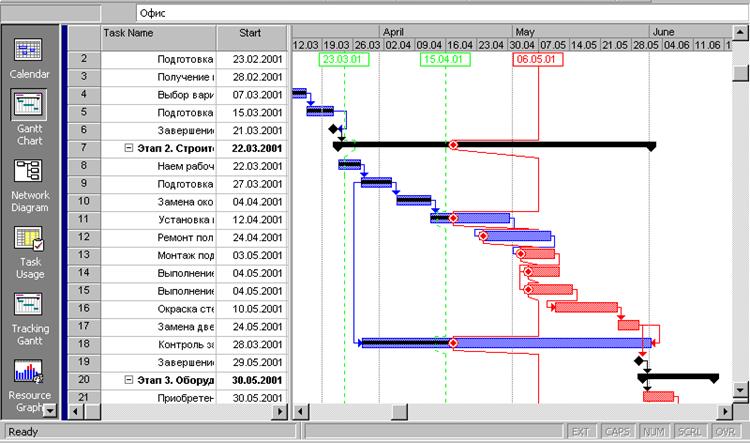
Рис.4.5. Вид линейной диаграммы с линией хода выполнения
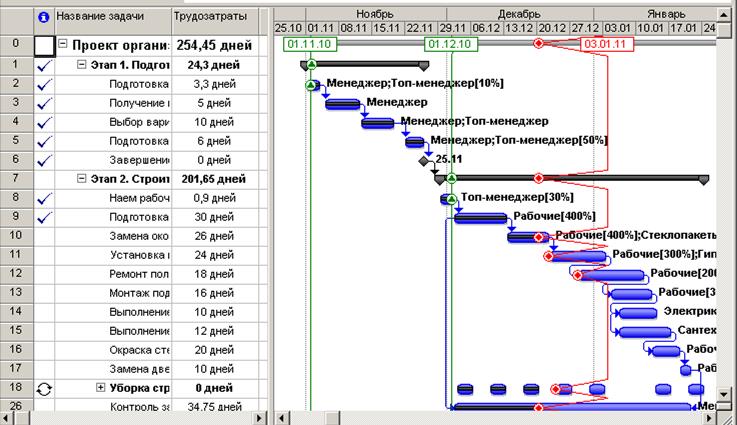
Рис.4.6. Вид линейной диаграммы с ежемесячными линиями продвижения
Выравнивание загрузки ресурсов
Что такое выравнивание загрузки ресурсов
Выравнивание загрузки ресурсов — это способ разрешения конфликтных ситуаций, связанных с тем, что ресурсам назначается слишком много работы; такое состояние называется превышением доступности ресурсов. Операцию выравнивания загрузки ресурсов часто приходится делать в процессе оперативного управления проектом.
Превышение доступности - это ситуация, когда ресурсу назначено больше работы, чем он может выполнить в доступное рабочее время. Microsoft Project определяет превышение доступности по трудозатратам и длительностям назначенных работ, по максимальному числу единиц для ресурса и по календарю, используемому ресурсом.
Вообще говоря, загрузку ресурсов можно выравнивать двумя способами:
Выравнивать загрузку ресурсов можно вручную или автоматически. Если Microsoft Project выполняет автоматическое выравнивание загрузки, то при отборе работ, подлежащих задержке или прерыванию, анализируется имеющийся временной резерв, приоритет работы, зависимости работ, ограничения работы и плановые даты.
Выравнивание загрузки ресурсов в проекте можно проводить разными способами. Например, можно выровнять загрузку всех ресурсов, для которых отмечено превышение доступности, или только выбранных ресурсов. Пользователь может задать автоматическое выравнивание загрузки ресурсов или устранить превышение доступности самостоятельно. Последний вариант применяется в случае, когда автоматическое выравнивание загрузки не помогает или когда требуется более тщательно контролировать устранение случаев превышения доступности.
Задание 4.7. Задайте временную недоступность ресурса Менеджер в начале работ четвертого этапа. Выровняйте загрузку по ресурсу Менеджер, так как по нему должно наблюдаться превышение доступности. После выравнивания загрузки определите, насколько увеличится общая продолжительность работ по проекту.
Технология выполнения:
1. Запомните текущую длительность проекта (Проект/Сведения о проекте, Статистика).
2. Определите даты выполнения работ четвертого этапа. по проекту в режиме просмотра Диаграммы Ганта
3.
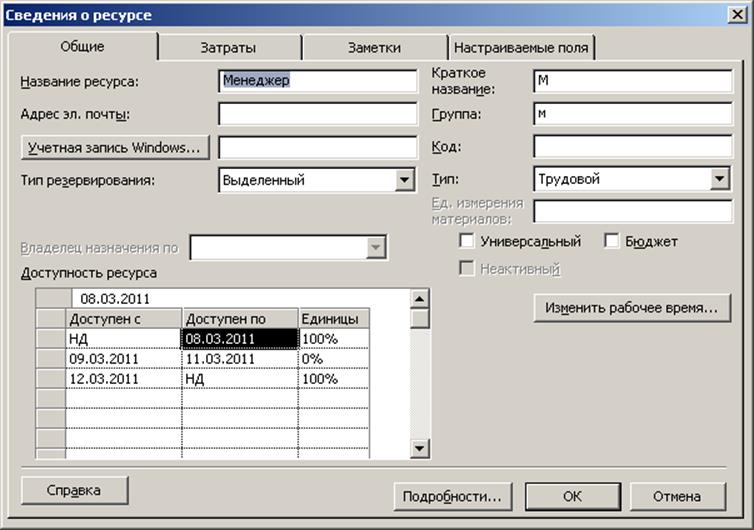 |
Рис. 4.7. Задание временной недоступности ресурса
Уважаемый посетитель!
Чтобы распечатать файл, скачайте его (в формате Word).
Ссылка на скачивание - внизу страницы.